3 népszerű módszer a hangüzenetek iPhone-on történő helyreállítására [Könnyű]
Véletlenül töröltél egy hangüzenetet az iPhone-odon, és azonnal rosszul érezted magad emiatt? A hangüzenetek elvesztése nemcsak bosszantó lehet, hanem azt az érzést is keltheti benned, hogy elveszítettél valamit, amit többé nem tudsz meghallgatni. Mégis, nem kell feladnod; a remény nem veszett el. Ebben a cikkben megtudhatod, hogyan lehet hangüzeneteket visszaállítani iPhone-on, egyszerű, bárki által követhető lépésekkel. Ha véletlenül elveszett az üzeneted, vagy egy frissítés során eltávolították, ne aggódj, mi segíthetünk.
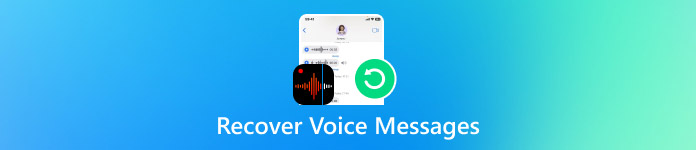
Ebben a cikkben:
1. rész: Visszaállíthatja a hangüzeneteket iPhone-on
Igen, lehetséges az iPhone-felhasználók által törölt vagy elveszett hangüzenetek visszaállítása, de ez attól függ, hogy hol tárolták az üzenetet, és milyen régen törölték. Az iPhone-ok a legtöbb törölt hangüzenetet korlátozott ideig őrzik meg, és lehetőséget kínálnak a visszaállításukra, mielőtt végleg elvesznének.
Az iPhone-on a hangüzenetek általában a következő helyen találhatók: Telefon alkalmazás alatt Hangposta fület. Ha véletlenül törölt egyet, görgessen a fül aljára, és ellenőrizze a Törölt üzenetek mappa. Sok esetben a nemrég eltávolított üzeneteket is megtalálja, amelyeket néhány koppintással visszaállíthat.
Például kaptál egy fontos hangüzenetet az orvosodtól, de véletlenül törölted, miközben régi üzeneteket töröltél. Ha gyorsan cselekszel, és a Törölt üzenetek mappába mész, további eszközök használata nélkül visszaküldheted. De ha a hangüzenet már eltűnt, próbáld ki az itt található többi lehetőséget, amelyek megtanítják, hogyan állíthatsz vissza egy törölt hangüzenetet iPhone-on.
2. rész: Hogyan lehet visszaállítani a hangüzeneteket iPhone-on biztonsági mentés nélkül
Egy hangüzenet elvesztése biztonsági mentés nélkül frusztráló lehet, de a remény megmarad. imyPass iPhone Data Recovery, közvetlenül az eszközéről visszaállíthatja a törölt hangüzeneteket. Az eszköz mélyreható vizsgálatot végez az iPhone-ján, hogy megtalálja az összes elveszett üzenetet, beleértve azokat is, amelyek már nem a Hangposta vagy a Törölt üzenetek mappában vannak tárolva. Gyorsan működik, és egyetlen kattintással helyreállítja az adatokat, így időt és energiát takarít meg.
Más helyreállítási eszközök nehezen használhatók, de az imyPass egyszerűvé teszi a használatát. Letisztult kialakítása és lépésről lépésre történő folyamata még a kezdők számára is könnyűvé teszi a használatát. Ha törölt hangüzeneteket szeretne visszaállítani iPhone-ján, ez az eszköz zökkenőmentes és stresszmentes módot kínál az üzenetek visszaszerzésére; nincs szükség biztonsági mentésre.
Egyszerűen kattintson a letöltés gombra itt az iPhone Data Recovery program hivatalos telepítőjének letöltéséhez. Miután a fájl letöltötte, keresse meg a számítógépén, és kattintson rá a telepítés megkezdéséhez. A képernyőn látni fogja, hogy milyen lépéseket kell tennie a telepítés befejezéséhez. Ezek közé tartozik a felhasználói szerződés áttekintése, a telepítési hely kiválasztása és a program összes összetevőjének automatikus telepítése. A szoftver telepítése után indítsa el a helyreállítási folyamat előkészítéséhez.
Miután megnyitotta a programot, lépjen a főképernyőre, és válassza a Helyreállítás iOS-eszközrőlGyőződjön meg arról, hogy az iPhone kompatibilis Lightning-kábellel csatlakozik a számítógéphez. A legjobb, ha a készüléket közvetlenül a számítógéphez csatlakoztatja, és nem USB-elosztót használ. Miután a rendszer észlelte a készüléket, kattintson a gombra. Indítsa el a szkennelést gombra, hogy az alkalmazás helyreállítható információkat keressen.
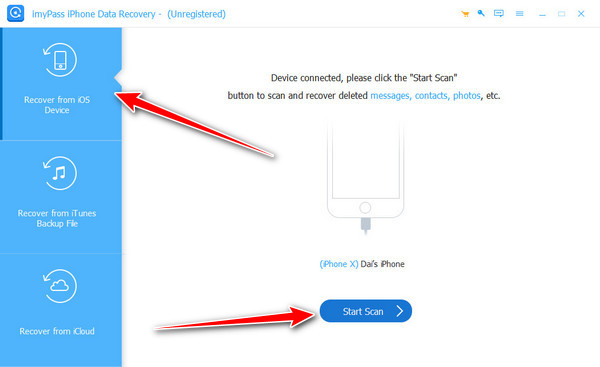
A szkennelés időtartama a tárhely méretétől függ, ezért a folyamat során tartsa csatlakoztatva az eszközt.
A szkennelés befejezése után megjelenik az eszközén található adatokat tartalmazó kategóriák listája. Lépjen a következő részhez: Üzenetek és kapcsolatok, ahol az alkalmazás megjeleníti az összes névjegyet vagy törölt üzenetet, ha szükséged lenne rájuk. Lépj ide: Hangposta és válassza ki, hogy mit szeretne lekérni a hívásnaplóból. Görgetéssel ellenőrizheti a listát, hogy a megfelelő adatokat választotta-e ki.
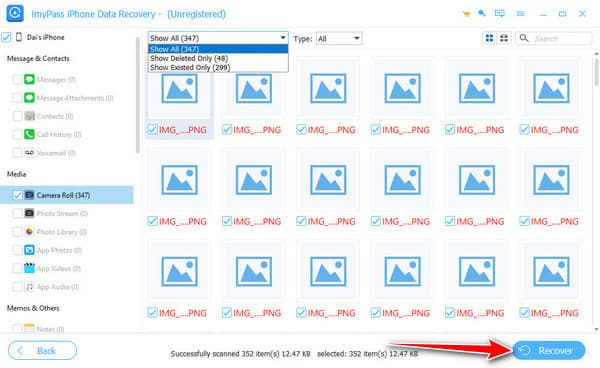
Miután kiválasztotta, hogy mit szeretne helyreállítani, kattintson visszaállítás a folyamat elindításához. Ezt követően a rendszer felkéri, hogy válasszon ki egy mappát a számítógépén, ahová a képeket menteni szeretné. Lépjen a kívánt mappába, és koppintson a Nyisd ki gombra a megerősítéshez. Végül kattintson a visszaállítás még egyszer a dokumentumok exportálásának befejezéséhez.
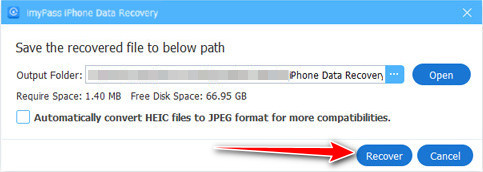
3. rész: Hogyan lehet visszaállítani a hangüzeneteket iPhone-on biztonsági mentéssel
Ha véletlenül törölsz egy hangüzenetet, úgy érezheted, hogy soha többé nem fogod tudni meghallani. Ha mindig biztonsági másolatot készítesz iPhone-odról az iCloudba vagy az iTunesba, akkor nagy az esélye a visszaállításnak. Ezeken a platformokon biztonságban tarthatod az adataidat, és könnyen visszaállíthatod a hangüzenetek korábbi másolatait. Az alábbiakban két bevált módszert mutatunk be, amelyek bemutatják, hogyan állíthatod vissza a hangüzeneteket egy biztonsági mentésből, függetlenül attól, hogy online vagy a számítógépeden tároltad-e azokat.
1. iCloud
Az iCloud segítségével az iPhone-on található fontos információk, beleértve a szöveges üzeneteket és a képeket, automatikusan az Apple felhőalapú tárhelyére kerülnek. Ha bekapcsolta az iCloud biztonsági mentést, és a hangüzenete korábban elveszett, akkor könnyedén... az iCloud helyreállítása online.
Nyisd meg a böngésződet, keress rá az iCloud.com oldalra, majd jelentkezz be az Apple-fiókoddal. Lépj a következőre: Beállítások keresd meg belőle a Fejlett szakaszt, és válassza ki a Fájlok visszaállítása.
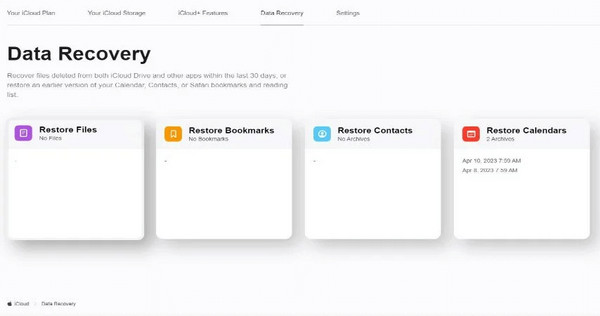
Itt megtalálhatja a visszaállítani kívánt hangüzenetet, például a hangfelvételt. Jelölje ki őket, majd kattintson a Visszaállítás gombra a visszaállításukhoz.
Ez a módszer okos megoldás lehet a törölt hangüzenetek visszaállításának elsajátításakor, különösen akkor, ha el szeretné kerülni a teljes eszköz alaphelyzetbe állítását. Az iMessage hangüzenetek általában az Üzenetek alkalmazásban tárolódnak, a telefonhívásokból származók pedig a Hangposta lapon. Mivel a hanganyag az iCloud biztonsági mentésben is szerepel, könnyen és biztonságosan visszaállíthatja azt.
2. iTunes
Vissza lehet állítani a hangüzeneteket iPhone-on? A mentett hangüzeneteket vissza lehet állítani iPhone-ra egy iTunes-ban mentett biztonsági mentésből az itt ismertetett lépésekkel.
Nyisd meg a számítógépedre letöltött iTunes alkalmazást, csatlakoztasd az eszközt USB-kábellel, és koppints az Bizalom gombra, amikor a képernyőn megjelenik a kérdés.
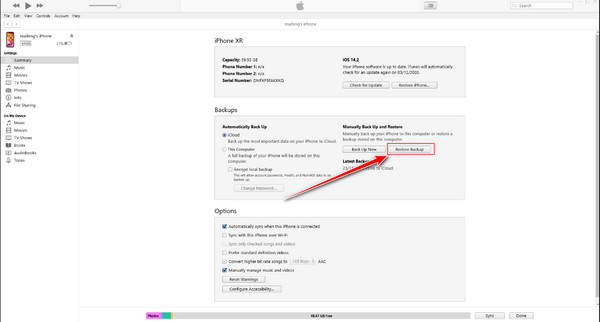
Amikor a készülék észlelhető, kattintson az iPhone ikonra a megnyitásához. Összegzés eszközinformációk fülén. Válassza ki azt a biztonsági mentést, amelyről úgy gondolja, hogy tartalmazza a visszaállítani kívánt hangüzenetet, majd kattintson a visszaállítás.
Az iCloud vagy az iTunes használatával a biztonsági mentések hasznosak lesznek, amennyiben azokat az üzenetek eltűnése előtt hozták létre.
Következtetés
Vissza tudom állítani a törölt hangüzeneteket az iPhone-omról? Megnyugodhat, hiszen igen, ma már rengeteg lehetőségünk van a napelemes rendszerek terén. Akár vissza tudja állítani az elveszett hangpostáját, akár nem, a fent említett eszközök segítségével helyreállíthatja azt. Az imyPass lehetővé teszi az elveszett telefonon tárolt összes régi hangpostaüzenet visszaállítását, mivel a vizsgálat még a legrejtettebb helyeket is lefedi. Amíg gyorsan cselekszik és követi a jelzett lépéseket, nagy az esélye a hangüzenet visszaszerzésének.
Forró megoldások
-
Adatok helyreállítása
- WhatsApp nézet visszaállítása egyszeri fotó
- Törölt TikTok videók helyreállítása mobilon
- Törölt Facebook fotó helyreállítása
- Viber üzenetek, fényképek stb. helyreállítása
- Törölt Snapchat fotók helyreállítása
- 5 legjobb kapcsolatfelvételi alkalmazás
- Törölt Discord üzenetek helyreállítása
- AppGeeker iOS adat-helyreállítási áttekintés
- Adatok helyreállítása DFU módból
- Nem lehet visszaállítani az iPhone biztonsági mentését
-
Az iOS feloldása
-
iOS tippek
-
Jelszó tippek
iPhone adatmentés
A törölt vagy elveszett iPhone-adatok helyreállítása
Ingyenes letöltés Ingyenes letöltés
